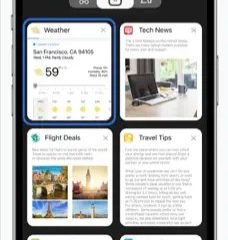ChatGPT é um bot AI que vem repleto de possibilidades. Usando os melhores prompts do ChatGPT, você já deve ter experimentado o chatbot e tido muitas conversas. No entanto, pode haver momentos em que você deseja compartilhar a resposta incrível ou bizarra da IA com outras pessoas. Mas como você realmente salva e compartilha suas conversas do ChatGPT com amigos e familiares? Você está no lugar certo porque é exatamente isso que vamos te ensinar neste guia dedicado.
Índice
Como salvar suas conversas do ChatGPT
Método 1: Conversas salvas
Você pode ou não se surpreender ao saber que o ChatGPT já salva suas conversas em sua conta. Todos os seus bate-papos ChatGPT são ordenadamente organizados na barra lateral esquerda. Sempre que um usuário inicia um novo chat, ele já está adicionado à barra lateral pronto para uso. O chat recebe o nome da primeira consulta que você enviou ao bot.
Se você deseja revisitar uma conversa importante do ChatGPT no futuro, sugerimos que você a renomeie. Para isso, clique no ícone de “lápis” ao lado de um título e renomeie seu chat. Você pode renomear a conversa de acordo com seus próprios tópicos e preferências. Depois de concluída, essa conversa do ChatGPT é salva na nuvem com esse nome e fica disponível o tempo todo.
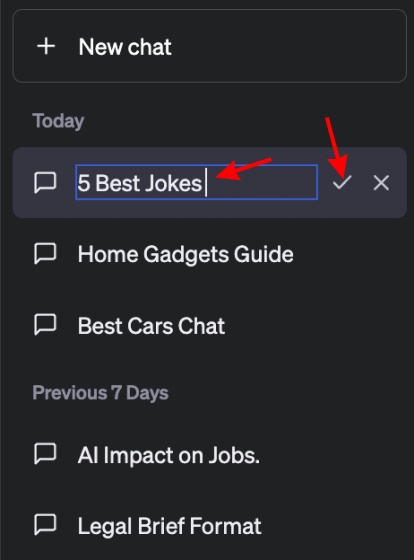
Método 2: Use uma extensão de navegador
Embora você possa salvar suas conversas renomeando-as, esse pode não ser o melhor caso para todos. Às vezes, você pode querer baixar os chats ou salvar suas conversas localmente, mas o ChatGPT não oferece nenhuma funcionalidade integrada para isso. No entanto, há uma tonelada de extensões ChatGPT Chrome que você pode usar.
Nossa escolha aqui é o ChatGPT Prompt Genius, uma extensão de navegador útil que permite salvar rapidamente as conversas do ChatGPT em diferentes formatos. Estamos usando Chrome e macOS para esta demonstração, mas as etapas também são as mesmas no Windows. Com isso, vamos salvar uma conversa do ChatGPT.
Baixe a extensão ChatGPT Prompt Genius (Obter) e clique em “Adicionar ao Chrome .”  Uma vez feito, vá para ChatGPT. A extensão será ativada automaticamente e você verá uma interface de usuário ligeiramente diferente do ChatGPT. No chat, clique no botão “Compartilhar e exportar” e depois toque no formato desejado. Você pode escolher entre PDF, PNG, md e até mesmo compartilhar o chat como um link.
Uma vez feito, vá para ChatGPT. A extensão será ativada automaticamente e você verá uma interface de usuário ligeiramente diferente do ChatGPT. No chat, clique no botão “Compartilhar e exportar” e depois toque no formato desejado. Você pode escolher entre PDF, PNG, md e até mesmo compartilhar o chat como um link. 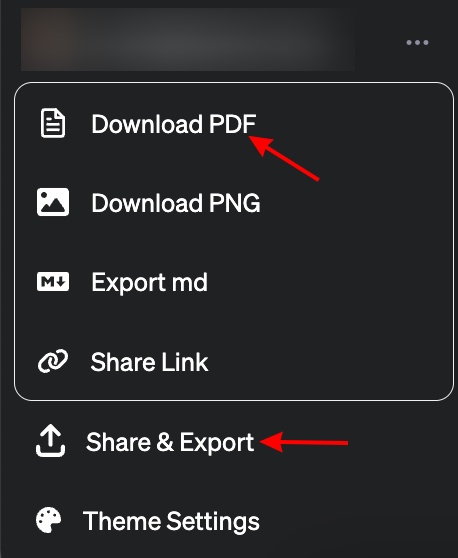 Depois de selecionar o formato desejado, a extensão salvará automaticamente suas conversas ChatGPT sem qualquer problema. Se você escolheu a opção PDF, ele baixará automaticamente a conversa em um arquivo PDF com toda a formatação intacta.
Depois de selecionar o formato desejado, a extensão salvará automaticamente suas conversas ChatGPT sem qualquer problema. Se você escolheu a opção PDF, ele baixará automaticamente a conversa em um arquivo PDF com toda a formatação intacta. 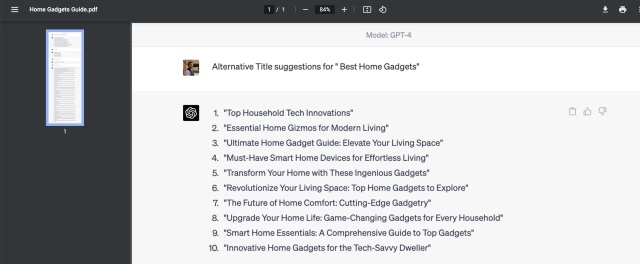
E apenas assim, conseguimos salvar rapidamente nossa conversa ChatGPT. Você pode optar por compartilhar este arquivo e até convertê-lo em diferentes formatos. Para aqueles interessados em conferir mais extensões, também recomendamos SaveGPT (Get) e Salvar ChatGPT (Obter) , duas extensões de navegador úteis.
Como compartilhar suas conversas ChatGPT
Método 1: compartilhar bate-papos ChatGPT copiados
Como não há uma maneira nativa de compartilhar bate-papos ChatGPT, primeiro usaremos o método de conversa copiado da área de transferência para compartilhá-los.
Para compartilhar rapidamente um trecho de uma conversa ChatGPT, simplesmente clique no ícone”área de transferência” para copiar rapidamente essa mensagem específica para a área de transferência. Para copiar totalmente uma conversa, os usuários sempre podem selecionar o chat inteiro e copiá-lo facilmente. Isso incluirá respostas humanas e de IA.  Agora você pode colar facilmente a conversa copiada da área de transferência do ChatGPT com qualquer pessoa. Tudo o que você precisa fazer é colar o texto copiado em qualquer processador de texto, cliente de e-mail no Windows, macOS ou até mesmo em um mensageiro e enviá-lo para qualquer pessoa.
Agora você pode colar facilmente a conversa copiada da área de transferência do ChatGPT com qualquer pessoa. Tudo o que você precisa fazer é colar o texto copiado em qualquer processador de texto, cliente de e-mail no Windows, macOS ou até mesmo em um mensageiro e enviá-lo para qualquer pessoa. 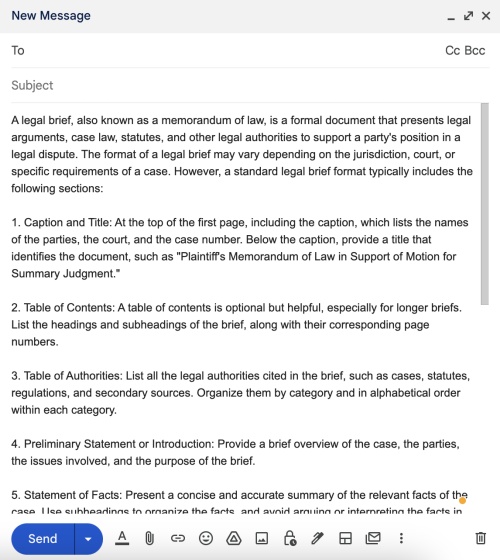
E é tão fácil quanto isso. Você pode continuar usando as etapas acima para copiar e compartilhar uma variedade de conversas do ChatGPT com qualquer pessoa por meio de quase todos os métodos.
Método 2: Enviar entre conversas baixadas
Se você usou nosso método de extensão do Chrome para baixar conversas do ChatGPT, compartilhá-las pode ser ainda mais fácil.
Basta pegar o arquivo que você baixou do nosso método acima e anexá-lo facilmente a qualquer e-mail que deseja enviar. No entanto, você também pode compartilhar arquivos de conversa do ChatGPT por outros modos, incluindo mensageiros, uploads na nuvem e até transferências USB. 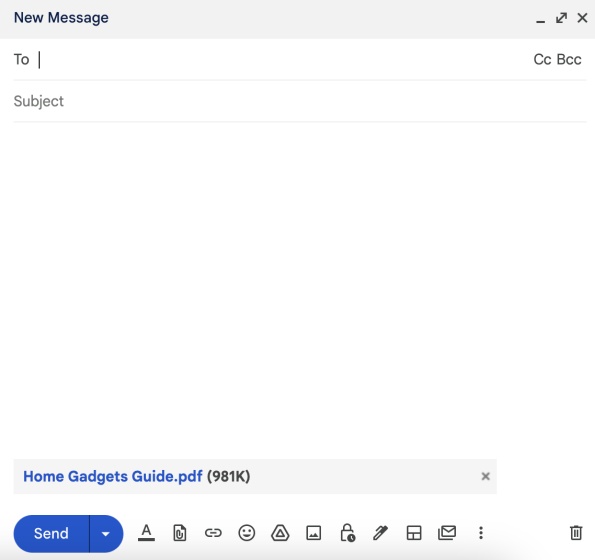
Isso se aplica a várias plataformas portanto, não deve haver dificuldades ao fazê-lo. Portanto, se você é um defensor da formatação, use este método para salvar e compartilhar suas conversas do ChatGPT.
Método 3: Use uma extensão de navegador
Como antes, usaremos uma extensão de navegador para simplificar o compartilhamento de conversas do ChatGPT. Nossa extensão de escolha é ShareGPT, uma extensão de navegador que simplifica o compartilhamento de seus bate-papos de IA. Se você é do tipo de pessoa que não gosta de troca de arquivos e quer simplesmente compartilhar um link, o ShareGPT vai te fazer bem. Com isso, vamos começar a instalá-lo e usá-lo.
Baixe a extensão ShareGPT (Obtenha) visitando a Chrome Web Store e clicando em “Adicionar ao Chrome.”  Feito isso , basta acessar o ChatGPT e você começará a ver um botão “Compartilhar” ao lado do botão Regenerar resposta acima da caixa de texto de entrada. Vá para o bate-papo que deseja compartilhar e simplesmente clique neste botão.
Feito isso , basta acessar o ChatGPT e você começará a ver um botão “Compartilhar” ao lado do botão Regenerar resposta acima da caixa de texto de entrada. Vá para o bate-papo que deseja compartilhar e simplesmente clique neste botão.  Em alguns segundos, uma nova guia do navegador será aberta com o bate-papo específico do ChatGPT em que você estava. Você também obtém um link dedicado para compartilhar o mesmo com os usuários. Agora você pode compartilhar este link com qualquer pessoa em qualquer formato e eles poderão acessar os chats do ChatGPT sem problemas.
Em alguns segundos, uma nova guia do navegador será aberta com o bate-papo específico do ChatGPT em que você estava. Você também obtém um link dedicado para compartilhar o mesmo com os usuários. Agora você pode compartilhar este link com qualquer pessoa em qualquer formato e eles poderão acessar os chats do ChatGPT sem problemas. 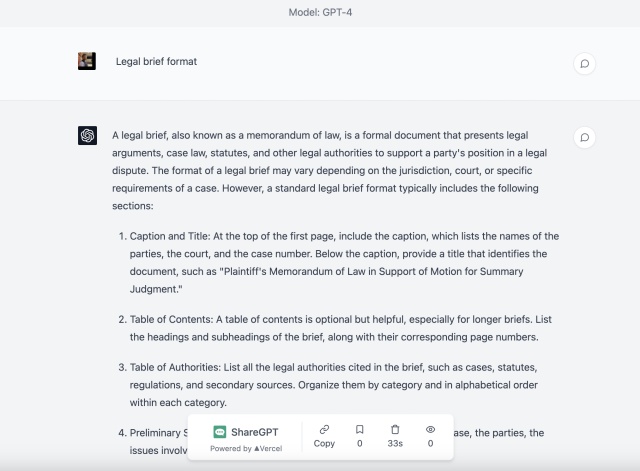
Qualquer link criado é privado por padrão. No entanto, quando ultrapassa 100 visualizações, é automaticamente indexado pelo Google. Como você pode ver, você também pode monitorar a contagem de visualizações e até excluir um link antes que a contagem regressiva de um minuto expire. No que diz respeito a salvar e compartilhar suas conversas do ChatGPT, esta é uma das suas melhores extensões do ChatGPT Chrome por um motivo.
Deixe um comentário
O monitor BenQ PD2706UA está aqui e vem com todos os sinos e assobios que os usuários de produtividade apreciariam. Resolução 4K, cores calibradas de fábrica, painel de 27 polegadas, suporte ergonômico que pode ser ajustado facilmente e muito mais. Tem muitos […]
Minecraft Legends é um jogo que despertou meu interesse em sua revelação original no ano passado. Mas, admito que não acompanhei bem o jogo ativamente até nos aproximarmos de seu lançamento oficial. Afinal, meu amor […]
No ano passado, a MSI lançou o Titan GT77 com o Intel Core i9-12900HX e a GPU RTX 3080 Ti Laptop, e foi o laptop de jogos mais poderoso da face da o planeta. Foi o mais pesado dos rebatedores pesados […]